Na tomto blogu je řada návodů na používání funkcí. Nikde tu ale zatím nejsou podrobně vysvětlené způsoby, jak funkce vkládat. Pojďme se na ně podívat. Předesílám, že se jedná tzv. standardní funkce, tedy funkce, které se nějak jmenují (Průměr, Suma, Svyhledat...).
Také předesílám Neuvádím tady zdaleka všechny možnosti, navíc ty, co tady uvádím, se dají různě kombinovat.
Pokud se do toho pustíme, tak:
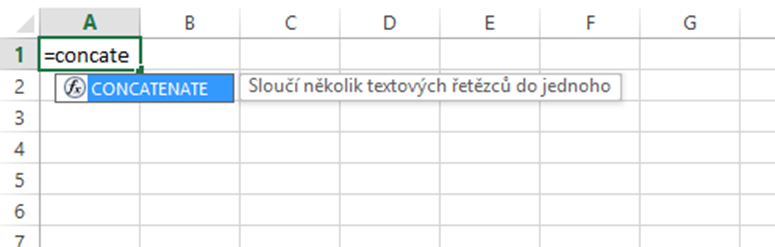
Pokud víme, jak se funkce jmenuje, můžeme tento název napsat (alespoň přibližně) do okna "Vyhledat funkci" a odentrovat. Funkce se pak ukáže v seznamu.
Každopádně když funkci najdeme, klikneme na ni a otevře se dialog, kde zapisujeme její parametry.
Vždy co řádek, to parametr.
V dialogu si všimněte možnosti zobrazení nápovědy. Číst nápovědy nebaví nikoho, ale nápovědy k funkcím v Excelu jsou často napsané překvapivě lidsky a srozumitelně. Takže když nevíte, nebojte se na nápovědu kliknout.
Pokud už mám vzorec zapsaný a chci jej upravit, mohu jej prostě přepsat, nebo kliknout do buňky se vzorcem a pak na Fx. Tím se dostanu di dialogu pro zápis.
Také předesílám Neuvádím tady zdaleka všechny možnosti, navíc ty, co tady uvádím, se dají různě kombinovat.
1. Zápis funkce do řádku vzorců
Asi nejméně uživatelsky přívětivé je zapisovat funkce přímo do buňky, resp. do řádku vzorců.Pokud se do toho pustíme, tak:
- Klikneme do buňky, kde má být výsledek
- Napíšeme rovnítko "="
- Napíšeme název funkce. Excel v průběhu zápisu název funkce "našeptává".
Když už ne "našeptané" to, co potřebujete, nemačkáme Enter, ale Tabulátor (nebo myší klikneme na našeptaný název). Tím se název funkce dokončí a napíše se začátek závorky.
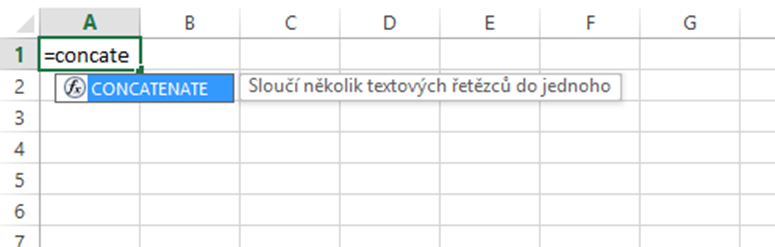
- Za název funkce do závorky zapíšeme parametry funkce oddělené vzájemně středníky a uzavřeme závorku.
- Stiskneme Enter
2. Vkládání přes kartu Vzorce
Karta Vzorce v zásadě neumí nic jiného, než vkládat funkce. Můžeme si vybrat konkrétní skupinu a dále konkrétní funkci, nebo použít tlačítko Fx vlevo.
3. Vkládání přes tlačítko Fx vedle příkazového řádku
Toto je moje oblíbená možnost. Příkazový řádek je v Excelu dostupný v každé situaci, ať jsme na kterékoliv kartě.
Kliknutím na Fx se dostaneme do okna, kde se vybírají funkce.
Obvykle je to, co hledáme, v kategorii "Naposledy použité". Pokud není, můžeme si vybrat jinou kategorii, případně jít do kategorie "Vše", kde, jak se dá čekat, najdeme úplně všechny funkce.
Pokud víme, jak se funkce jmenuje, můžeme tento název napsat (alespoň přibližně) do okna "Vyhledat funkci" a odentrovat. Funkce se pak ukáže v seznamu.
Každopádně když funkci najdeme, klikneme na ni a otevře se dialog, kde zapisujeme její parametry.
Vždy co řádek, to parametr.
V dialogu si všimněte možnosti zobrazení nápovědy. Číst nápovědy nebaví nikoho, ale nápovědy k funkcím v Excelu jsou často napsané překvapivě lidsky a srozumitelně. Takže když nevíte, nebojte se na nápovědu kliknout.
Všechny cesty vedou do vzorce
Je dobré uvědomit si, že ať si vyberu kteroukoliv možnost, výsledkem je zápis vzorce v řádku vzorců (po rozkliknutí buňky viditelný i v buňce).Pokud už mám vzorec zapsaný a chci jej upravit, mohu jej prostě přepsat, nebo kliknout do buňky se vzorcem a pak na Fx. Tím se dostanu di dialogu pro zápis.










Žádné komentáře:
Okomentovat